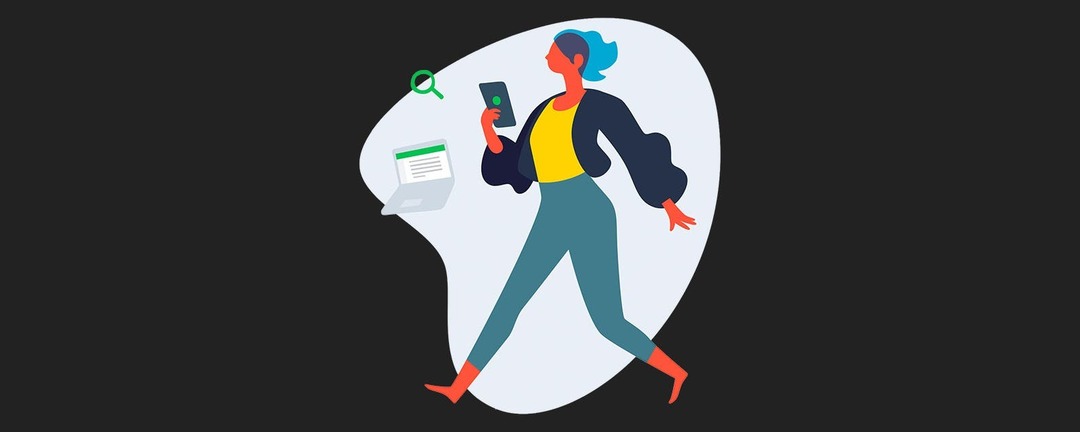
לעתים קרובות אני מתייחס לאברנוט כ"מוח השני שלי". האפליקציה מאפשרת לי לעקוב אחר גרסה שונה של הפילוסופיה Getting Things Done (GTD) של דיוויד אלן, שיטת פרודוקטיביות שנועדה לעזור לך לארגן זרימת עבודה שיטתית לתעדוף, ניהול וביצוע משימות חשובות תוך כדי נודניק של אלה שיכולות לַחֲכוֹת. היום, אני לא יודע מה הייתי עושה בלי העוזרת הדיגיטלית הכל-מוכחת שלי. הנה כמה טיפים שיגרמו לך לחזור לאמינות הירוקה והזוהרת של Evernote.
קָשׁוּר: אפליקציות הפרודוקטיביות הטובות ביותר כדי לשמור אותך ממוקד
שימוש ב-Web Clipper ב-Evernote
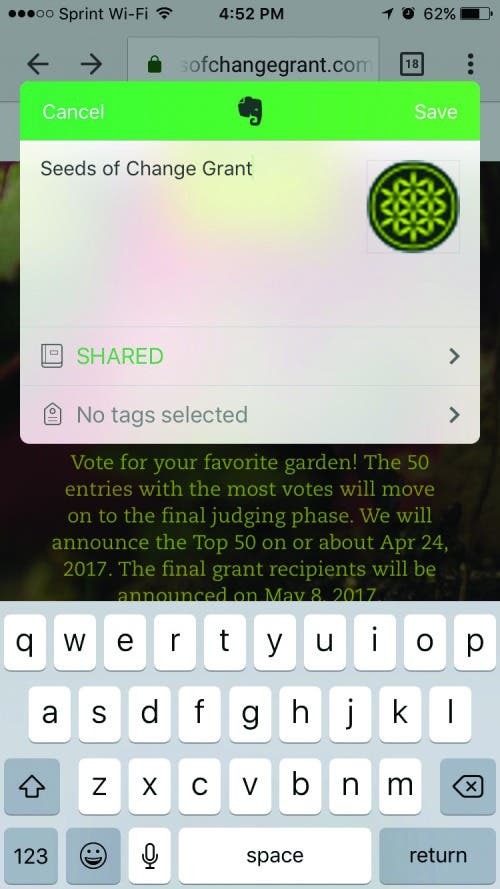
כשאני רואה אנשים עם מיליון כרטיסיות פתוחות בחלק העליון של דפדפן האינטרנט שלהם, אני חושב, "וואו. האדם הזה זקוק נואשות ל-Web Clipper של Evernote." נשמע מוכר? עם ה-Web Clipper, אתה יכול לגזור דף אינטרנט שלם ל-Evernote, לשמור אותו כסימנייה, או אפילו להקטין אותו לפורמט של טקסט בלבד לצריכה מינימליסטית. אתה יכול להשתמש ב-Web Clipper בכל עת על ידי הקשה על סמל השיתוף בזמן צפייה בתוכן בספארי או כמעט בכל אפליקציה אחרת. לאחר מכן, בחר Evernote מבין אפשרויות השיתוף שלך. אתה יכול לבחור את הכותרת, מיקום התיקיה והתגים עבור ההערה שלך. תארו לעצמכם לקחת נשימה עמוקה ולסגור את הכרטיסיות הללו ללא חשש.
לכידת מסמכים עם Evernote
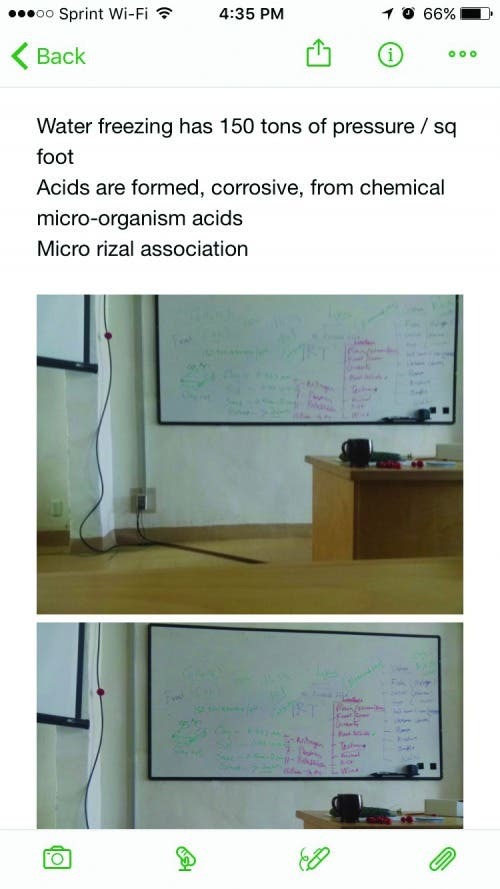
אפילו בעולם הדיגיטלי שלנו, מסמכי נייר לרוב עדיין שולטים ביום. עם תכונת סריקת המסמכים של Evernote, אני יכול לעשות דיגיטציה של מסמכים בנקאיים, פוסטרים לאירועים, הערות בכתב יד, תוויות תזונה ומדריכים. עם הגרסה בתשלום, האפליקציה אפילו תוסיף לאינדקס את הטקסט של התמונות הללו, מה שהופך אותן לניתנות לחיפוש. כדי להתחיל, הנח מסמך על רקע מנוגד כמו שולחן כתיבה, ולאחר מכן הקש על סמל המצלמה ב-Evernote וצלם תמונה.
רישום הערות עם Evernote
בעת תיעוד פגישה, גיליתי שהערות טקסט פשוטות יכולות להיות לא מספיקות. Evernote מאפשר לי להוסיף תמונות, אימוג'ים ותזכירים קוליים להערות שלי, כך שאוכל לזכור מידע חשוב יותר מאוחר יותר. ברגע שיש לך פתק פתוח, פשוט בחר את צורת המדיה שברצונך להוסיף מהתפריט שלמטה.
מיון ההערות שלך ב-Evernote
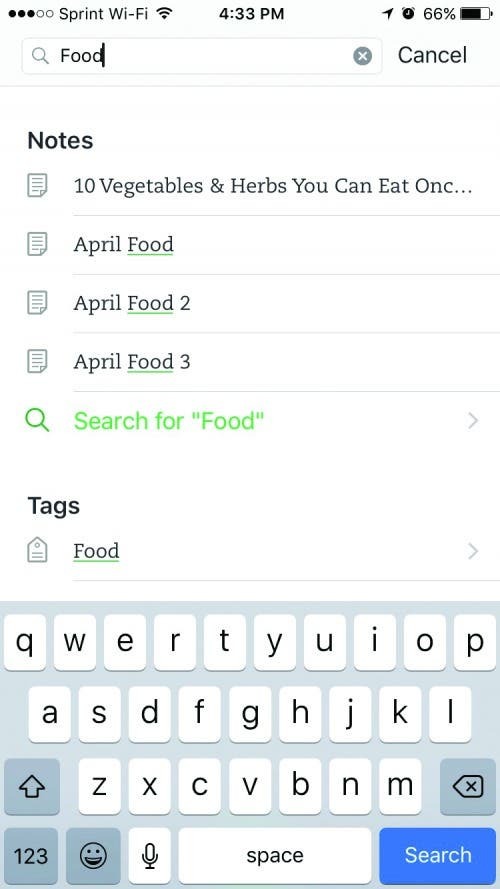
ישנן שתי דרכים לארגן ולקבץ הערות: באמצעות תגים או מחברות. במשך זמן רב לא השתמשתי בכלל בתגיות, בחרתי לתת שם להערות שלי במקום זאת. גישה זו הפכה פחות יעילה עם הזמן, והוספתי תגיות כמעט לכל ההערות שלי. אני מעדיף תגים על פני מחברות, מכיוון שניתן לקנן תגים עד שלוש רמות למטה. כדי לחפש את ההערות שלך, הקש על סמל החיפוש בחלק העליון של המסך והזן תגים או מילות מפתח רלוונטיות. הרגל טוב להיכנס אליו הוא לתת שם להערות שלך בצורה ברורה ככל האפשר.
קישור הערות יחד ב-Evernote
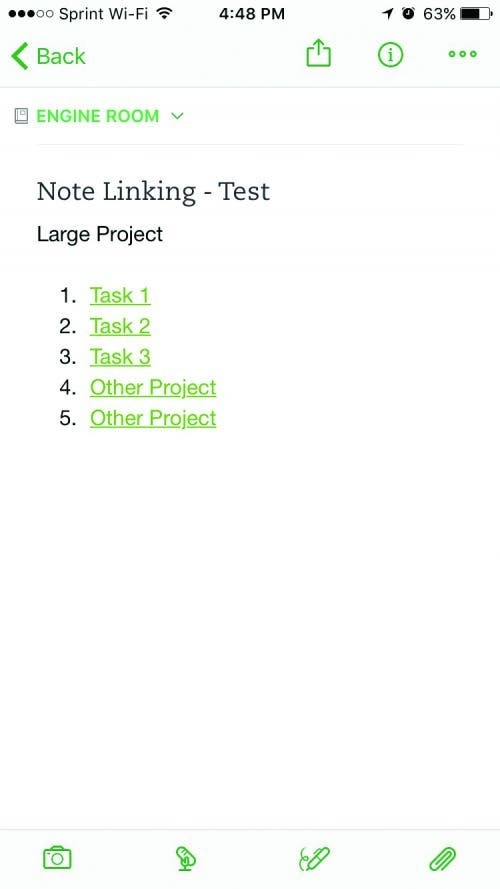
אף אפליקציה אחרת לרישום הערות שהשתמשתי בה לא אפשרה לי קישור להערות אחרות כמו ש-Evernote עושה. אם אני מכין רשימה של פרויקטים שאני צריך להשלים כדי להשיג מטרה גדולה יותר, כל פריט ברשימה זו יכול לקשר להערה נפרדת עבור הפרויקט המתאים. גיליתי שהתכונה הזו פותחת כוח חדש ביצירתיות שלי. באמצעות אפליקציית Evernote בשולחן העבודה, הקש על שם ההערה שאליה תרצה לקשר ולאחר מכן הקש על העתק קישור הערה. כעת, פתח את ההערה החדשה שלך, סמן פריט ולחץ על Command+K כדי להדביק את הקישור להערה.